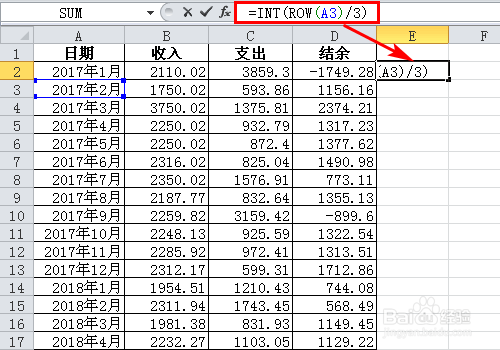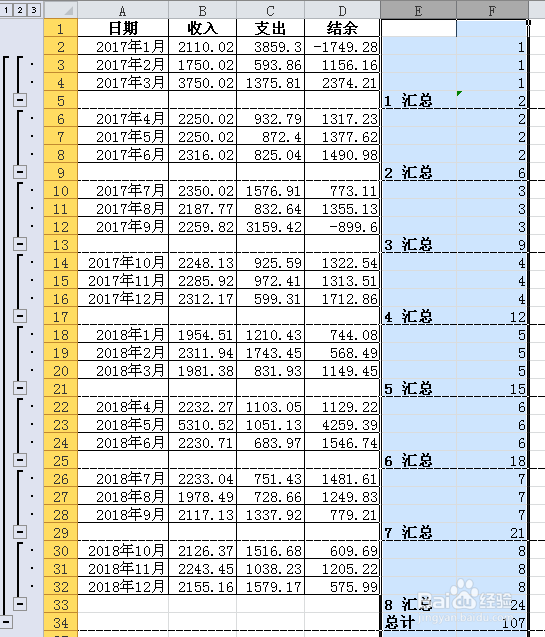1、如下图所示,是一份2017~2018年的收入支出表,现在要对这份表格按照每个季度(即每三行数据)一页进行打印。
2、在E2单元格中输入公式“=INT(ROW(A3)/3)”,按回车键确认,并向下填充到E25单元格。完成后如下图所示:
3、解释一下公式:ROW函数是指返回引用单元坼黉赞楞格的行号;INT函数是指将数值向下舍入到最接近的整数。因此,上述公式“=INT(ROW(A3)/3)”所得到的结果就是每3个一组的数列。若要改为每鲂番黟谊6个一组的数列,则将公式改为=INT(ROW(A6)/6)即可,以此类推。
4、然后,复制这列数据,将其粘贴为“值”(记得一定要将公式转换为数值)。
5、选中E列,单击【数据】选项卡下【分级显示】组中的【分类汇总】按钮,在弹出的提示框中单击【确定】按钮。
6、在打开的“分类汇总”对话框中勾选“每组数据分页”,单击【确定】按钮。
7、完成后效果如下图所示。然后删除E列和F列。
8、单击【开始】选项卡下【编辑】组中的【查找和替换】下拉按钮,选择【定位条件】。
9、在打开的“定位条件”对话框中选择“空值”,单击【确定】按钮,此时表格中的空单元格就被选中了。
10、然后,单击右键,选择【删除】,在打开的“删除”对话框中选择“整行”,单击【确定】按钮。完成后效果如下图所示:
11、单击【页面布局】选项卡下【页面设置】组中的【打印标题】按钮,打开“页面设置-工作表”对话框。
12、在“顶端标题行”中选择标题所在的第1行($1:$1),单击【确定】按钮。完成。
13、现在,在打印预览中我们可以看到整张表格的数据被分成了“标题行+三行数据”为一页的形式。在打印之前还可以绘纸张加上页码,可以点击下方链接查看在Excel中怎样添加页码。